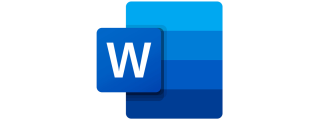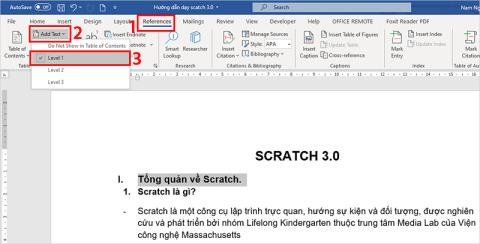Microsoft Word를 활용하는 11가지 창의적인 방법

Microsoft Word라고 하면 무엇이 떠오르나요? 문서? 재개하다? 이것이 Word의 주요 용도이긴 하지만, Word는 다양한 창의적 프로젝트에 사용할 수 있는 놀라울 정도로 다재다능한 도구이기도 합니다.
잘 디자인된 목차는 전체 문서를 정리하는 데 도움이 됩니다. Microsoft Word에서는 목차를 쉽게 삽입할 수 있습니다. 그런 다음 몇 가지 간단한 디자인 조정만으로도 목차를 정말로 돋보이게 만들 수 있습니다.
Microsoft Word에서 목차를 만드는 첫 번째 단계는 문서의 스타일을 선택하는 것입니다.
스타일을 선택하려면 참조 탭으로 가서 목차를 클릭하세요 . Word에는 자동 표 1 , 자동 표 2 , 수동 표 (훨씬 더 어려움!) 등 여러 가지 기본 스타일이 있습니다 .
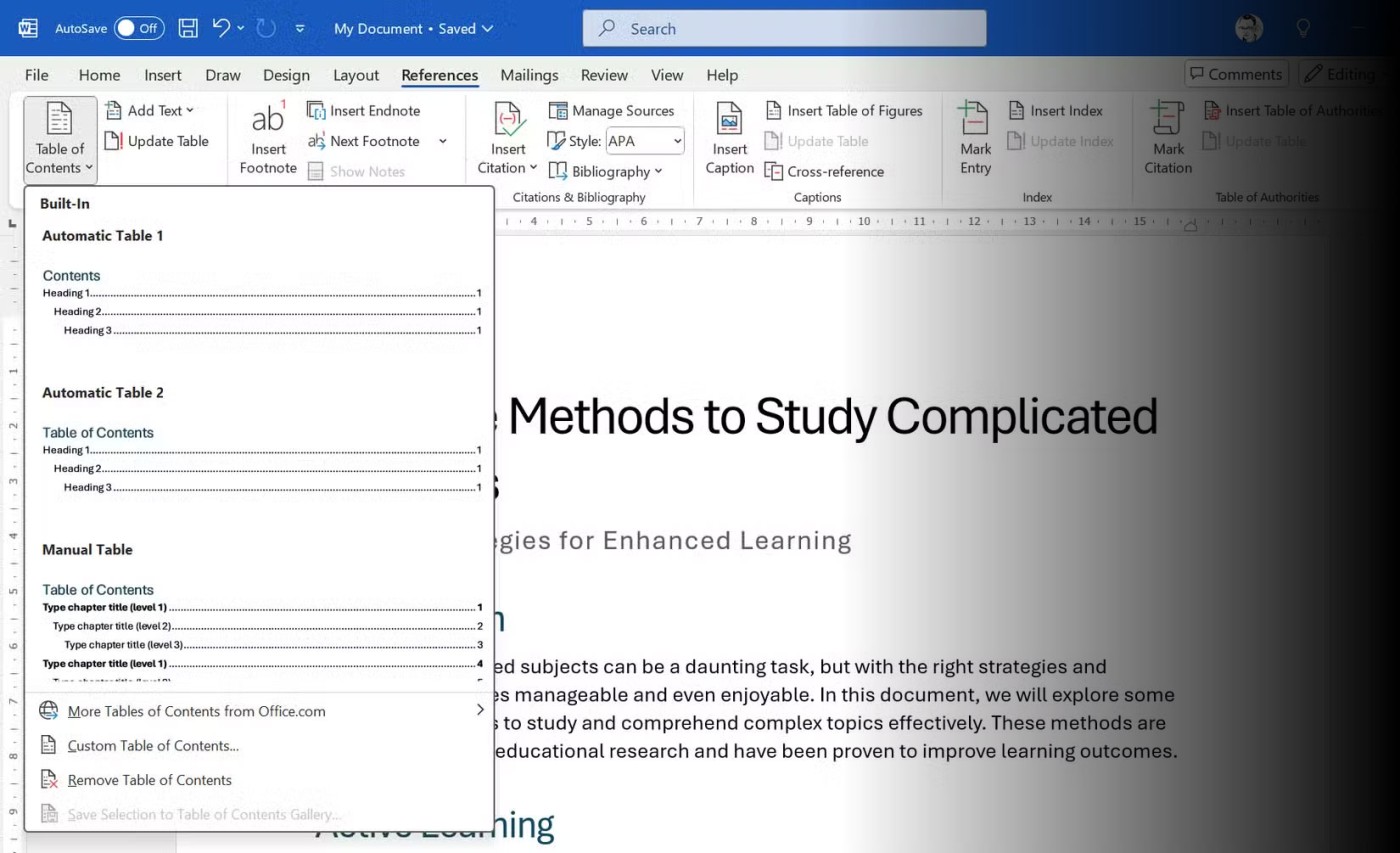
사용 가능한 템플릿에서 선택하거나 사용자 정의 목차를 클릭하여 사용자 정의 스타일을 선택하세요 . 사용자 정의 목차를 사용하면 디자인을 더욱 자유롭게 제어할 수 있습니다.
그런 다음 글꼴, 정렬, 지시선(제목과 페이지 번호 사이의 점) 및 제목이 표시되는 수준 수를 제어할 수 있습니다. 목차를 별도의 페이지에 넣으려면 삽입 > 나누기 > 페이지 나누기를 선택하여 목차 앞뒤에 페이지 나누기를 삽입합니다 .
목차는 계층 구조를 만들기 위해 제목 스타일(예: 제목 1, 제목 2)을 사용합니다. 제목을 수동으로 굵게 표시하거나 글꼴 크기를 늘리면 목차에서 해당 내용이 반영되지 않습니다. 따라서 목차가 자동으로 작동하도록 항상 스타일을 사용하여 Word 문서의 서식을 일관되게 지정해야 합니다. 그러면 기본 제목 스타일이 너무 단순해 보인다면 편집할 수 있습니다.
스타일 그룹 으로 가서 스타일을 마우스 오른쪽 버튼으로 클릭합니다(예: 제목 2). 글꼴, 크기, 간격 또는 색상을 변경하려면 수정을 선택하세요 . 그런 다음 원하는 서식을 설정하세요 .
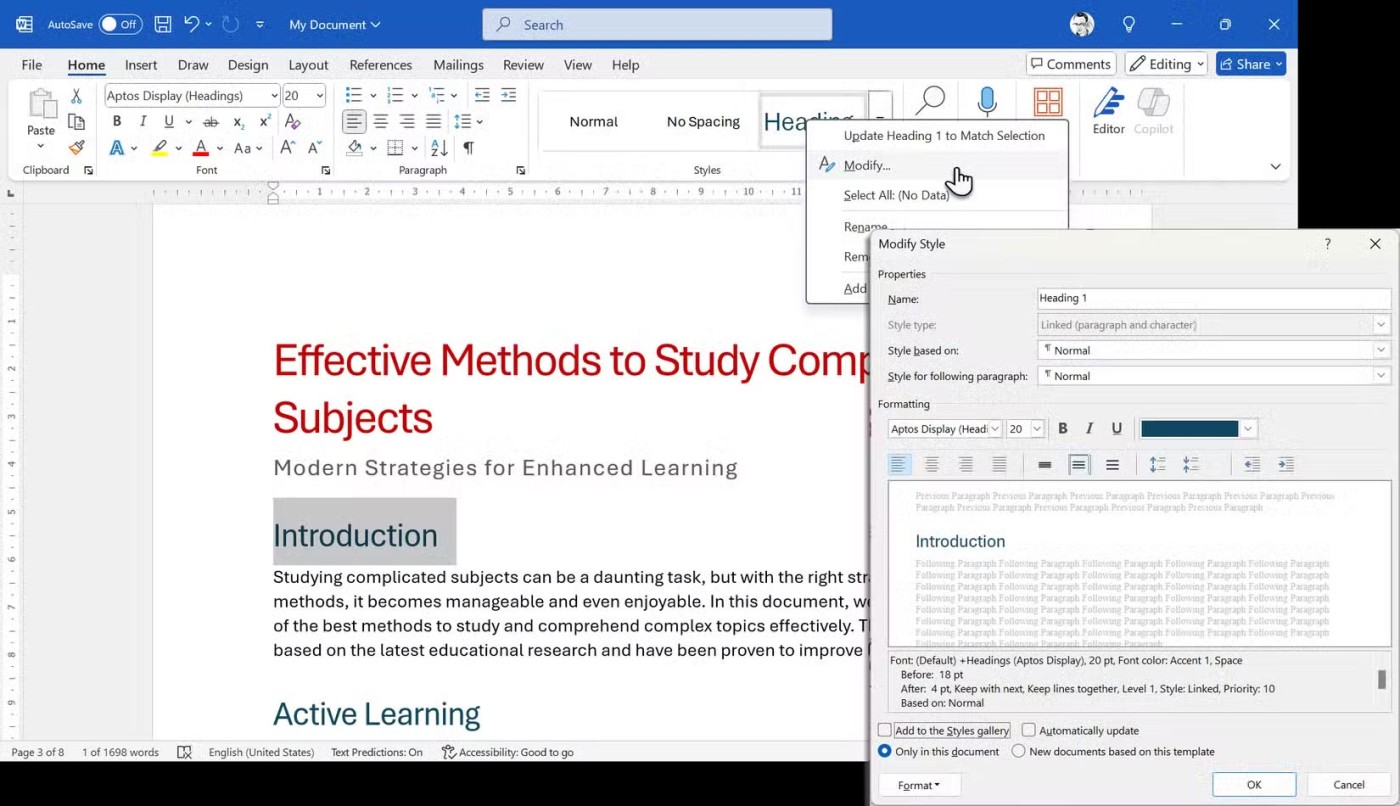
팁 : 설정을 재사용하려면 이 템플릿을 기반으로 한 새 문서를 선택하세요. Word에서 새로운 스타일이 선택되어 목차가 그에 따라 표시됩니다.
목차 페이지를 서식 지정하는 방법에는 여러 가지가 있습니다. 목차와 함께 이미지를 사용할 수 있습니다. 이미지는 천 가지 단어를 표현할 수 있으며 주의를 끌기 쉬운 방법입니다.
문서의 주제와 일치하는 사진이나 그림을 온라인에서 검색하세요. Word의 기본 제공 이미지 갤러리에 액세스할 수 있습니다( 삽입 > 그림 ). 좀 더 독특한 것을 원하신다면, 잘 알려지지 않은 무료 스톡 사진 사이트를 확인해 보세요.
이미지를 수직으로 필터링합니다. 많은 사람들은 인쇄하기 쉬운 장식적 모티브가 있는 그림을 좋아합니다. 마지막으로, 이미지를 목차 페이지에 붙여넣습니다. 레이아웃에 대해 걱정하지 마세요. 단계별로 안내해 드리겠습니다.
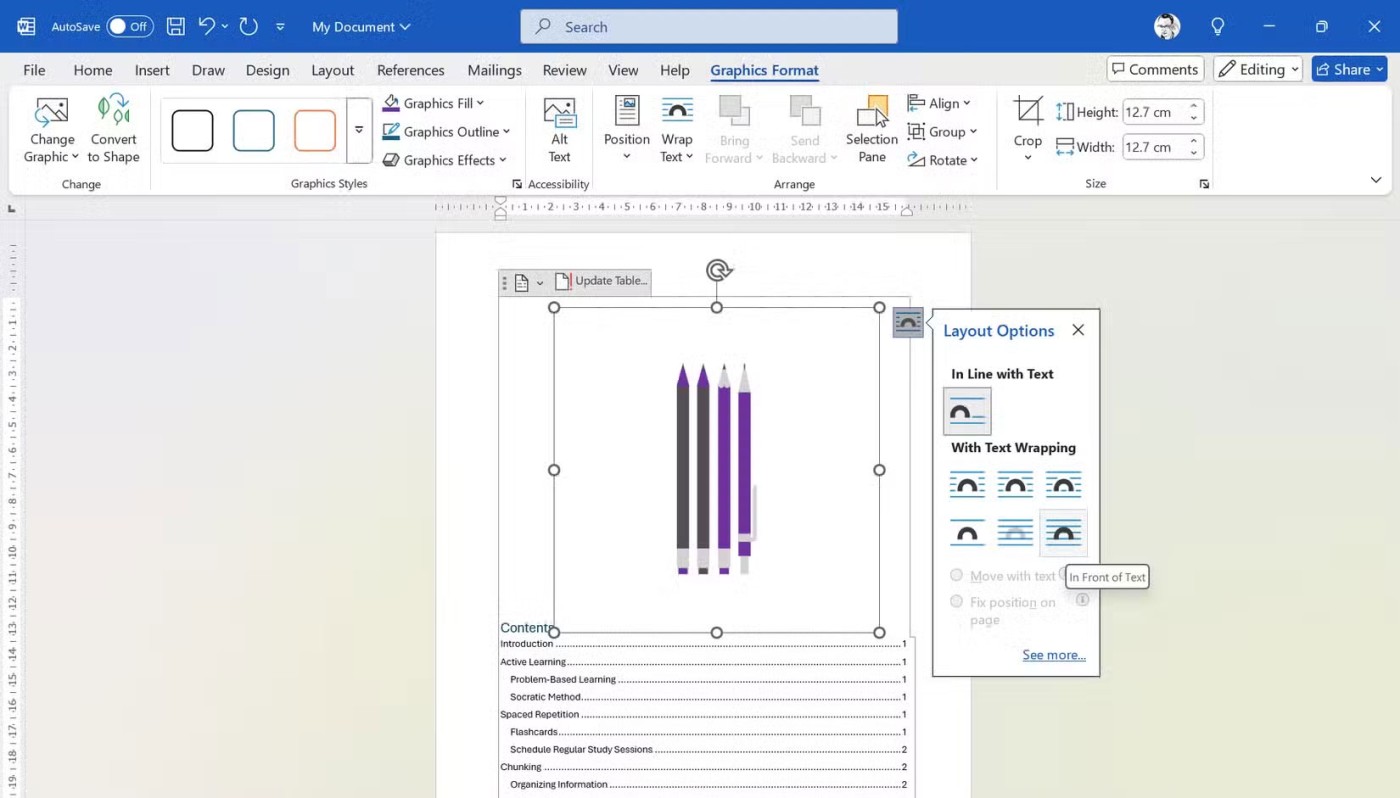
이미지 옆에 있는 레이아웃 옵션 버튼 (호 모양) 을 선택합니다 . 그런 다음 오른쪽 하단 모서리에 있는 텍스트 앞 옵션을 클릭합니다 . 이제 이미지가 목차 텍스트 위에 "떠" 있어서 페이지 내에서 쉽게 이동할 수 있습니다.
이미지의 모서리를 끌어서 목차 페이지 전체를 덮도록 배열합니다. 그림 형식 (또는 그래픽 형식 ) > 자르기 로 가서 이미지의 일부를 자릅니다(아래 스크린샷 참조). 삽입할 이미지의 특성과 원하는 위치에 따라 몇 가지 창의적인 결정을 내려야 합니다.
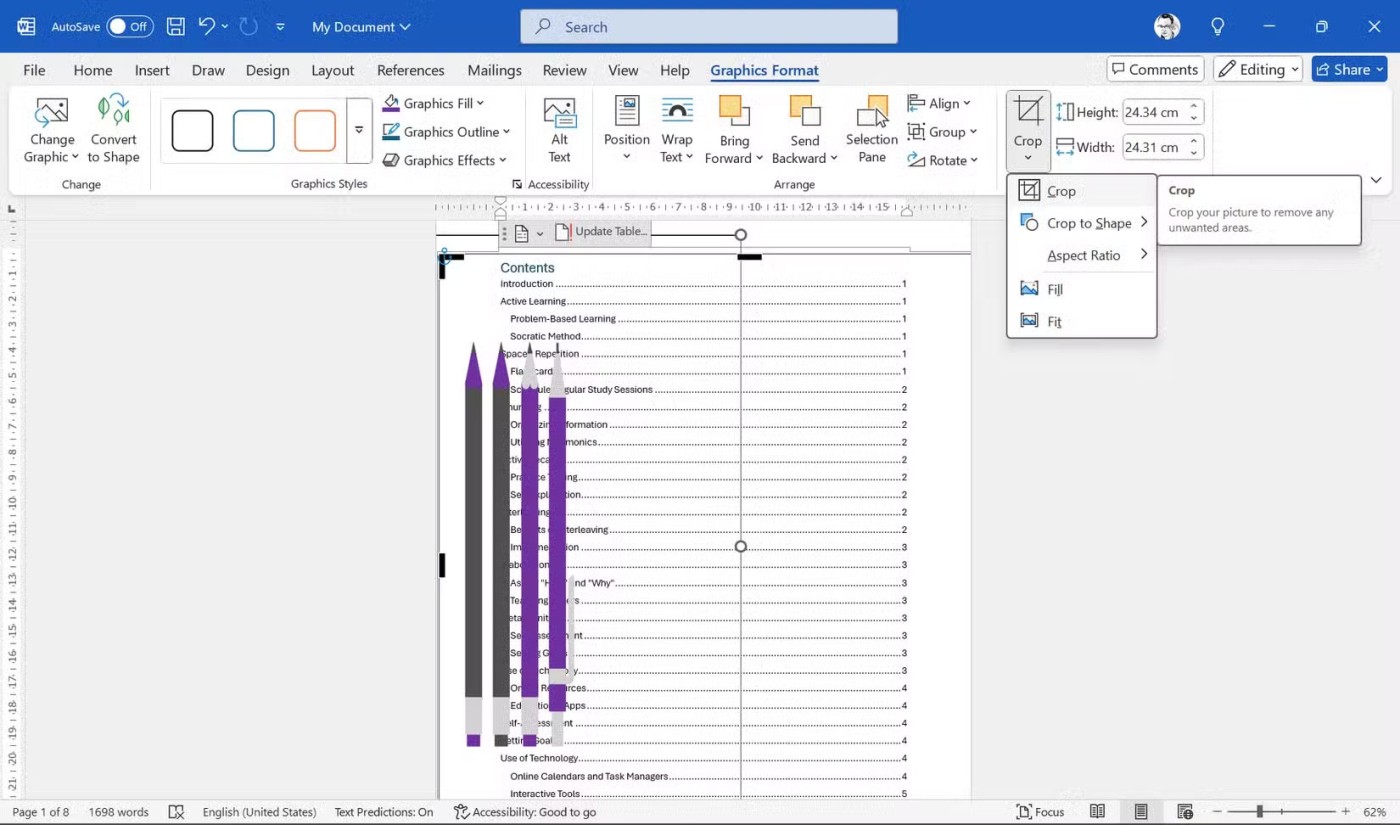
목차가 이미지에 가려져 있는 경우 다음 단계에서 몇 가지 사용자 지정 설정을 조정하여 디자인을 완벽하게 만들겠습니다.
마지막 단계는 목차 텍스트를 오른쪽으로 이동하는 것입니다. 이미지 배치에 대한 좋은 아이디어가 있으므로 목차 텍스트를 들여쓰기하는 것은 쉬울 것입니다. 목차 페이지를 클릭하세요(이미지가 아닙니다).
참조 > 목차 > 사용자 지정 목차 로 이동합니다 .
이 대화 상자를 이용하면 원하는 대로 목차를 사용자 지정할 수 있습니다. 예를 들어, 제목의 계층 구조를 설정하기 위해 레벨의 개수를 변경할 수 있습니다. 또는 특정 탭 리더 스타일(페이지 번호로 이어지는 줄)을 사용합니다.
수정을 클릭합니다 . 스타일 대화 상자를 사용하여 각 제목 수준에 맞게 사용자 정의 조정을 수행합니다. TOC1... TOC2...TOC3은 문서의 스타일 제목에 해당합니다.
새로운 글꼴이나 더 굵은 글꼴을 선택하고, 다른 색상이나 이탤릭체를 사용할 수 있습니다. 창의적인 선택을 할 수 있습니다. 사람들은 종종 이미지에서 색상을 골라 그 색상을 글꼴에 사용합니다.
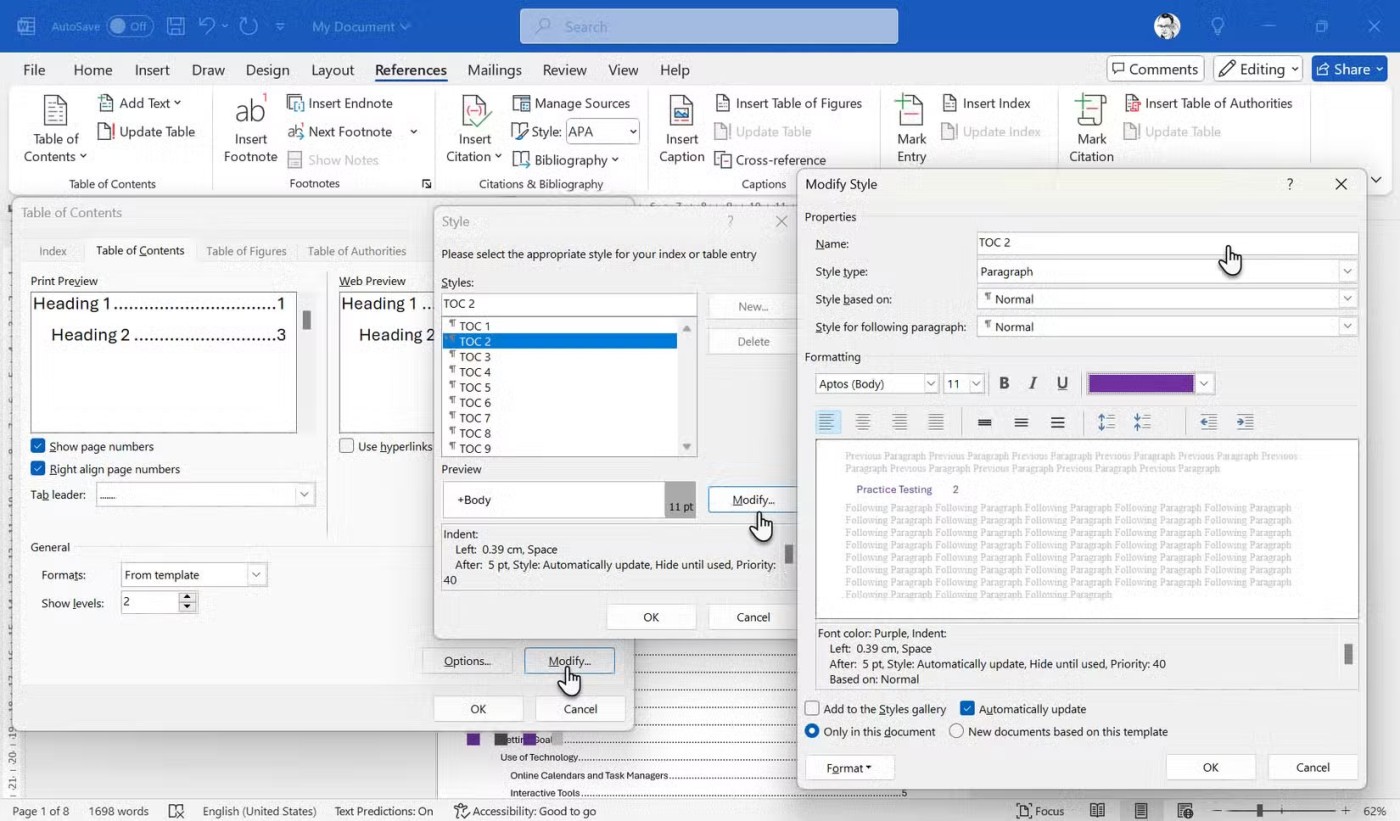
서식을 클릭합니다 . 서식 메뉴는 레이아웃을 사용자 정의하는 더 많은 방법을 보여줍니다. 목차를 그림 밖으로 옮기려면 문단 > 들여쓰기를 선택하세요 . 텍스트를 이동하려면 왼쪽 필드 에 숫자를 입력하세요 . 각 목차 수준과 들여쓰기를 별도로 선택해야 합니다.
변경 사항을 완료하고 대화 상자를 종료하려면 확인을 여러 번 클릭합니다 .
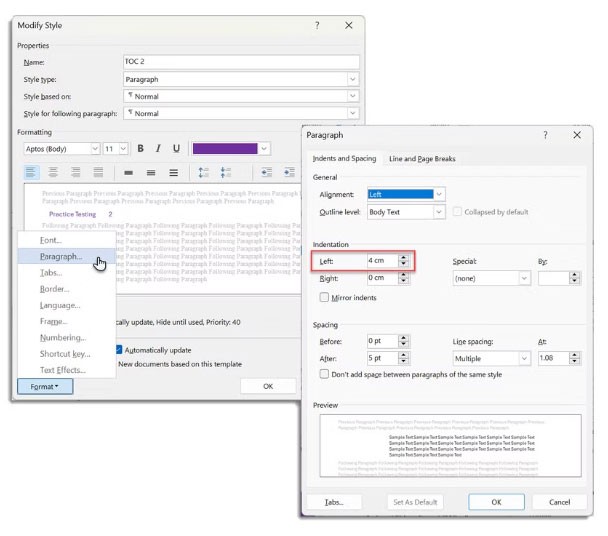
마지막으로 기본 "목차" 제목을 바꾸고 원하는 제목을 삽입할 수 있습니다. 목차에 텍스트 상자를 삽입하고 "목차" 제목을 서식화하여 더욱 보기 좋게 만듭니다. 동일한 글꼴을 더 큰 크기로 사용하는 것이 가장 좋습니다.
텍스트 상자를 목차에 맞춥니다. 그게 다예요!
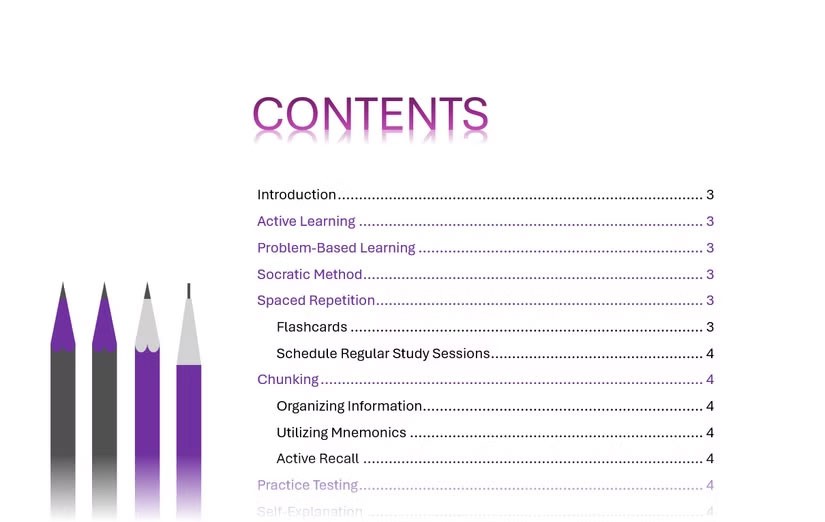
팁 : 글꼴과 색상을 과도하게 사용하지 마세요. 문서의 성격과 내용에 적합한 일관된 주제를 고수하세요!
목차의 스타일을 정한 후에는 최신 상태로 유지하세요. 제목을 추가하거나 변경할 때마다 목차를 마우스 오른쪽 버튼으로 클릭하고 필드 업데이트를 선택하세요 . 새로운 제목과 페이지 번호를 반영하려면 ' 전체 표 업데이트'를 선택하세요 .
Microsoft Word라고 하면 무엇이 떠오르나요? 문서? 재개하다? 이것이 Word의 주요 용도이긴 하지만, Word는 다양한 창의적 프로젝트에 사용할 수 있는 놀라울 정도로 다재다능한 도구이기도 합니다.
글을 쓰는 데 많은 시간을 보내는 사람이라면 Word의 받아쓰기 도구가 정말 큰 도움이 될 것입니다.
깜빡이는 커서 때문에 움직일 수 없을 때, Microsoft Word의 이러한 요령을 활용하면 정신적 차단을 극복하는 데 도움이 됩니다.
Word의 Copilot을 사용하면 AI의 힘을 활용해 빈 페이지에서 완성된 초안을 만들 수 있습니다.
돋보이는 이력서를 만드는 것이 필수적이다. Canva, Microsoft Word, Google Docs가 인기 있는 선택지입니다. 하지만 어떤 옵션이 당신에게 가장 좋을까?
Word의 스타일 기능을 마스터하면 비즈니스 보고서, 학술 논문 또는 개인 프로젝트를 만들 때 작업의 질을 크게 향상시킬 수 있습니다.
텍스트가 누락되거나, 여백이 잘못 정렬되거나, 전체 페이지가 인쇄되지 않으면 작업이 중단될 수 있습니다. 다행히도 이러한 문제 대부분은 쉽게 해결할 수 있습니다.
가계도를 처음부터 만드는 방법을 모른다면, 이러한 Microsoft Word 및 Excel 템플릿이 도움이 될 수 있습니다.
편리한 추가 기능 덕분에 ChatGPT의 기능을 Microsoft Word에 원활하게 통합하여 문서 작성 프로세스를 더욱 효율적으로 만들 수 있습니다.
2024, 2025년 업데이트된 Word 용 복구 도구 상자는 Microsoft Word 데이터 파일에서 텍스트 정보를 효과적으로 복구하는 데 사용됩니다.
인쇄를 위해 확인란을 사용하여 Microsoft Word에서 체크리스트를 만드는 방법. 마우스 클릭으로 확인할 수 있는 상자와 함께 Word에서 채울 양식에 대한 체크리스트를 만드는 방법.
이 기사에서는 Microsoft Word에서 간편하게 자동 목차를 만드는 방법을 단계별로 안내합니다.
몇 가지 간단한 팁을 활용하면 작업 흐름을 간소화하여 단 몇 분 만에 세련되고 시각적으로 매력적인 문서를 만들 수 있습니다.
이 글에서는 하드 드라이브에 문제가 생겼을 때 다시 접근할 수 있는 방법을 안내해 드리겠습니다. 함께 따라 해 보세요!
AirPods는 언뜻 보기에 다른 무선 이어폰과 별반 다르지 않아 보입니다. 하지만 몇 가지 잘 알려지지 않은 기능이 발견되면서 모든 것이 달라졌습니다.
Apple은 iOS 26을 출시했습니다. 완전히 새로운 불투명 유리 디자인, 더욱 스마트해진 경험, 익숙한 앱의 개선 사항이 포함된 주요 업데이트입니다.
학생들은 학업을 위해 특정 유형의 노트북이 필요합니다. 선택한 전공 분야에서 뛰어난 성능을 발휘할 만큼 강력해야 할 뿐만 아니라, 하루 종일 휴대할 수 있을 만큼 작고 가벼워야 합니다.
Windows 10에 프린터를 추가하는 것은 간단하지만, 유선 장치의 경우와 무선 장치의 경우 프로세스가 다릅니다.
아시다시피 RAM은 컴퓨터에서 매우 중요한 하드웨어 부품으로, 데이터 처리를 위한 메모리 역할을 하며 노트북이나 PC의 속도를 결정하는 요소입니다. 아래 글에서는 WebTech360에서 Windows에서 소프트웨어를 사용하여 RAM 오류를 확인하는 몇 가지 방법을 소개합니다.
스마트 TV는 정말로 세상을 휩쓸었습니다. 이렇게 많은 뛰어난 기능과 인터넷 연결 덕분에 기술은 우리가 TV를 시청하는 방식을 바꾸어 놓았습니다.
냉장고는 가정에서 흔히 볼 수 있는 가전제품이다. 냉장고는 보통 2개의 칸으로 구성되어 있는데, 냉장실은 넓고 사용자가 열 때마다 자동으로 켜지는 조명이 있는 반면, 냉동실은 좁고 조명이 없습니다.
Wi-Fi 네트워크는 라우터, 대역폭, 간섭 외에도 여러 요인의 영향을 받지만 네트워크를 강화하는 몇 가지 스마트한 방법이 있습니다.
휴대폰에서 안정적인 iOS 16으로 돌아가려면 iOS 17을 제거하고 iOS 17에서 16으로 다운그레이드하는 기본 가이드는 다음과 같습니다.
요거트는 정말 좋은 음식이에요. 매일 요구르트를 먹는 것이 좋은가요? 매일 요구르트를 먹으면, 몸에 어떤 변화가 있을까요? 함께 알아보죠!
이 기사에서는 가장 영양가 있는 쌀 종류와 어떤 쌀을 선택하든 건강상의 이점을 극대화하는 방법에 대해 설명합니다.
수면 일정과 취침 루틴을 정하고, 알람 시계를 바꾸고, 식단을 조절하는 것은 더 나은 수면을 취하고 아침에 제때 일어나는 데 도움이 되는 몇 가지 방법입니다.
임대해 주세요! Landlord Sim은 iOS와 Android에서 플레이할 수 있는 모바일 시뮬레이션 게임입니다. 여러분은 아파트 단지의 집주인 역할을 하며 아파트 내부를 업그레이드하고 세입자가 입주할 수 있도록 준비하여 임대를 시작하게 됩니다.
욕실 타워 디펜스 Roblox 게임 코드를 받고 신나는 보상을 받으세요. 이들은 더 높은 데미지를 지닌 타워를 업그레이드하거나 잠금 해제하는 데 도움이 됩니다.